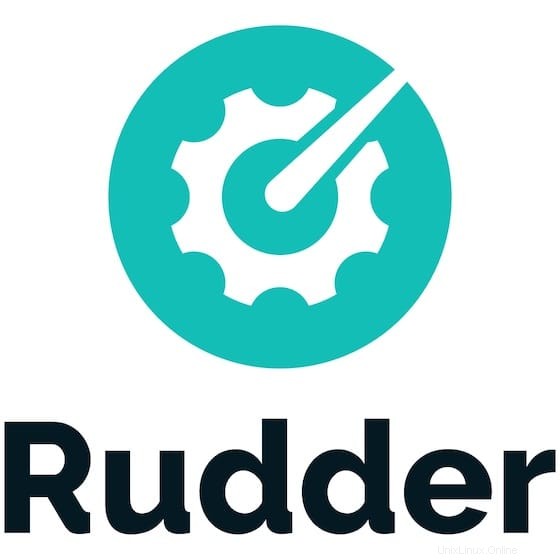
このチュートリアルでは、Ubuntu 20.04 LTSにラダーをインストールする方法を説明します。知らなかった方のために、ラダーは無料のオープンソースでマルチプラットフォームです。大規模なITインフラストラクチャ全体でシステム構成を自動化するのに役立つプラットフォームツール。インフラストラクチャの可視性と制御を確保しながら、システム構成を自動化することでITインフラストラクチャを管理するのに役立ちます。Rudderは、負担を軽減するのに役立つ優れたWebベースのGUIを提供します。 ITスタッフは少し。
この記事は、少なくともLinuxの基本的な知識があり、シェルの使用方法を知っていること、そして最も重要なこととして、サイトを独自のVPSでホストしていることを前提としています。インストールは非常に簡単で、ルートアカウントで実行されていますが、そうでない場合は、' sudoを追加する必要があります。 ‘ルート権限を取得するコマンドに。 Ubuntu 20.04(Focal Fossa)にRudderシステム構成と監査ツールを段階的にインストールする方法を紹介します。 Ubuntu 18.04、16.04、およびLinuxMintなどの他のDebianベースのディストリビューションでも同じ手順に従うことができます。
前提条件
- 次のオペレーティングシステムのいずれかを実行しているサーバー:Ubuntu 20.04、18.04、16.04、およびLinuxMintなどの他のDebianベースのディストリビューション。
- 潜在的な問題を防ぐために、OSの新規インストールを使用することをお勧めします。
- サーバーへのSSHアクセス(またはデスクトップを使用している場合はターミナルを開く)
非rootsudoユーザーまたはrootユーザーへのアクセス 。非rootsudoユーザーとして行動することをお勧めします ただし、ルートとして機能するときに注意しないと、システムに害を及ぼす可能性があるためです。
Ubuntu 20.04 LTSFocalFossaにラダーをインストールする
手順1.まず、次の apt を実行して、すべてのシステムパッケージが最新であることを確認します。 ターミナルのコマンド。
sudo apt update sudo apt upgrade sudo apt install apt-transport-https ca-certificates wget dirmngr gnupg software-properties-common -y
ステップ2.Javaをインストールします。
以下のコマンドを実行して、Javaをシステムにインストールします。
sudo apt install default-jre
ステップ3.Ubuntu20.04にRudderをインストールします。
デフォルトでは、RudderはUbuntu 20.04ベースリポジトリで使用できます。次に、以下のコマンドを実行して、UbuntuシステムにRudderリポジトリを追加します。
sh -c 'echo "deb http://repository.rudder.io/apt/6.0/ bionic main" > /etc/apt/sources.list.d/rudder.list'
次に、GPGキーをインポートします:
wget --quiet -O- "https://repository.rudder.io/apt/rudder_apt_key.pub" | apt-key add -
ラダーリポジトリを追加した後、ローカルパッケージデータベースを更新してインストールします:
sudo apt update sudo apt install rudder-server-root
ステップ4.ラダーWebインターフェースへのアクセス。
正常にインストールされたら、Webブラウザーを開き、URL https:// your-server-ip-address /rudder<を使用してRudderWebインターフェースにアクセスします。 / code> 。ラダーのログイン画面が表示されます:
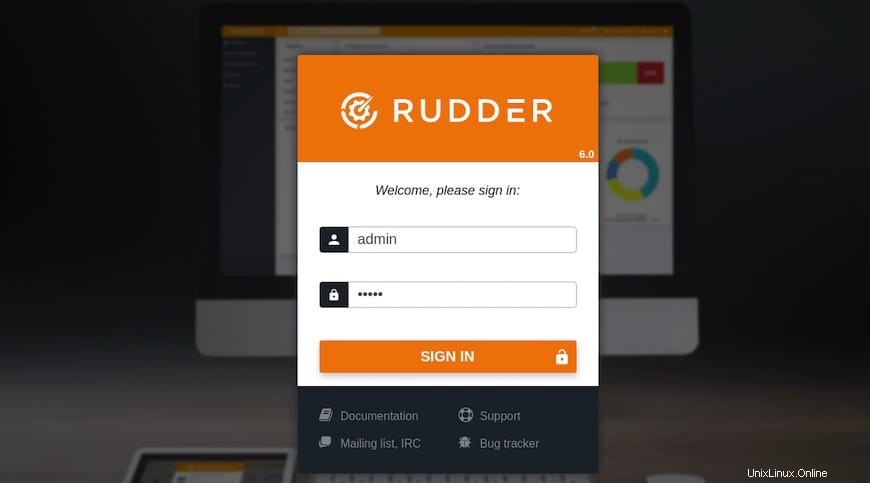
ロード画面が表示され、次にログインプロンプトが表示されます。デフォルトのログインは次のとおりです。
- ユーザー:admin
- パスワード:admin
おめでとうございます!Rudderが正常にインストールされました。Ubuntu20.04LTS Focal FossaシステムにRudderシステム構成および監査ツールをインストールするためにこのチュートリアルを使用していただきありがとうございます。追加のヘルプまたは有用な情報については、ラダーの公式ウェブサイトを確認してください。